どのようにDVDをFLVに変換し、視聴と共有を向上させるか
今日のオンラインストリーミングやデジタルフォーマットの時代においても、DVDは映画コレクターや家庭向けエンターテインメントの中で独自の地位を占めています。長年にわたり収集してきたDVDライブラリを所有している方も多いでしょう。しかし、DVDは現代のビデオフォーマットと比較して互換性や携帯性が限られています。DVDをよりアクセスしやすいフォーマットに変換することで、視聴、共有、長期保存が簡単になります。このガイドでは、FLVをDVDに変換する方法、そしてDVDをFLVに変換する方法について解説します。
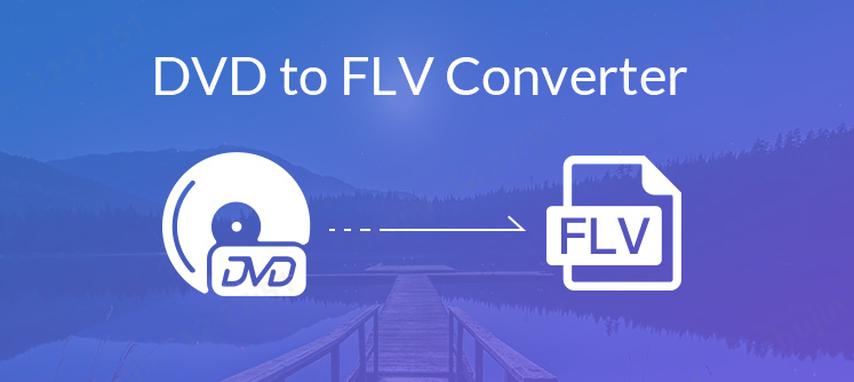
パート 1. なぜDVDをFLV形式に変換する必要があるのかどうか
1. FLV形式について
FLV(Flash Video)は、オンライン動画のストリーミングに最適化されたコンテナファイル形式です。FLVファイルには、H.264やMP3などのコーデックを使用して圧縮された動画と音声データを含むことができます。このファイル形式は、Adobe Flash Playerでウェブ上の動画をスムーズにストリーミングするために初めて設計されました。
FLV形式の主な利点:
- ウェブ上でのストリーミングや再生に最適化されている
- 非常に小さなファイルサイズで、素早いロードやバッファリングなしで再生可能
- デスクトップやモバイルなど、さまざまなデバイスやプラットフォームで対応
- 1つのファイルに動画と音声ストリームを含めることが可能
2. DVDをFLV形式に変換する理由
DVD映画をFLV形式に変換することで、以下のような大きな利点があります:
- ファイルサイズが大幅に縮小され、オンラインでの共有やストリーミングが容易になる
- YouTubeなどのサイトに動画をアップロードして広く共有できる
- 個人用メディアストリーミングサーバーを構築して、どのデバイスからでもDVDを視聴可能にする
- DVDコレクションを耐久性のあるデジタル形式で長期保存する
FLV(Flash Video)は、オンライン動画共有やストリーミングに人気のある形式として知られています。Flash Playerは無料で、デバイスやプラットフォームを問わず利用可能です。FLVファイルは軽量で高速なロードが可能であり、ストリーミングに最適化されています。DVDをFLVに変換することで、ファイルサイズが大幅に縮小され、動画品質を維持しつつ共有やオンラインアクセスが格段に便利になります。これから、DVDをFLVに変換するさまざまな方法について学んでいきましょう。
ただし、個人使用目的で所有するDVD映画のみを変換することが重要です。多くの国では、個人使用目的で所有するDVDを変換することはフェアユース法に該当しますが、許可なくコピーしたコンテンツを配布することは著作権法に違反する可能性があります。
パート 2. WindowsとMacに対応したベストなDVDをFLVに変換するツール
DVDをFLVにリッピングできますか?答えは「はい」です。しかし、そのためには適切なツールが必要です。HitPaw Video Converterは、DVD映画をFLVやその他1000以上のデジタルフォーマットに変換できる多機能なDVDリッピングツールです。元の品質を維持しながら最適化された変換を提供します。この信頼性の高いdvd flv 変換ツールを使用すれば、安心して変換を行えます。
HitPaw Video Converter - WindowsとMac対応のオールインワン動画ソリューション
安全に確認済み。254,145人がダウンロードしています。
- HitPawは、DVDをFLV、MP4、MOV、AVI、WMV、MP3などの1000以上の出力フォーマットに変換可能。
- 地域コード、CSS、Sony ARccOS、Disney X-project DRMなどの一般的なDVD保護を解除可能。
- 変換時に元の品質を100%維持(解像度、アスペクト比、音声ストリーム含む)。
- GPUハードウェアアクセラレーションを活用し、120倍の速度で高速なDVD解析とエンコードが可能。
- エフェクト、字幕、ウォーターマークを追加できる内蔵ビデオエディターを搭載。
- 複数のDVDタイトル、ISO、フォルダーを一度にキューに入れて効率的に処理可能。
安全に確認済み。254,145人がダウンロードしています。
HitPawを使用してDVDをFLVファイルに変換する方法
ステップ 1: DVDをHitPawにインポート
HitPaw Video Converterを起動し、「DVDを追加」オプションをクリックして変換したいDVDをロードします。DVDドライブにディスクを挿入すると、自動的に検出してインポートします。また、DVDフォルダーやISOファイルをドラッグ&ドロップして追加することも可能です。

ステップ 2: DVDメタデータを編集(オプション)
DVDの内容が解析されたら、動画チャプターをプレビューできます。また、変換前にDVD名、タイトル情報、字幕などのメタデータを編集して出力をカスタマイズできます。

ステップ 3: FLVを出力フォーマットとして選択
下部にある出力形式設定から「Flash Video > FLV」を選択します。使用目的に応じてMP4やMOVなど他の1000以上のプリセットから選択することも可能です。
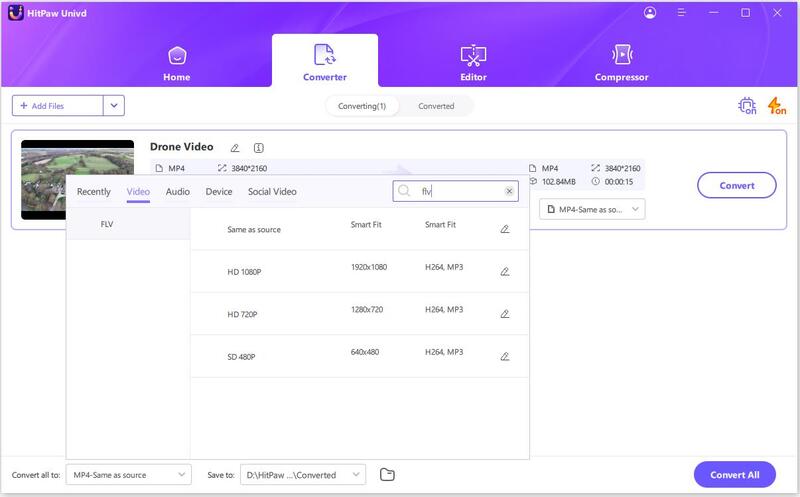
ステップ 4: DVDをFLV形式に変換開始
設定が完了したら、「変換」ボタンをクリックしてDVD動画をFLV形式にトランスコードします。GPUハードウェアアクセラレーションにより変換速度が大幅に向上します。

ステップ 5: 変換されたFLVファイルにアクセス
変換が完了したら、「変換済み」セクションからFLVファイルにアクセスできます。フォルダーを開いて直接再生したり、共有前にさらに編集することも可能です。このdvd flv 変換ツールは非常に効率的で安心して利用できます。

パート 3. VLCメディアプレイヤーを使用して無料でDVDをFLVに変換する方法
VLCメディアプレイヤーは、Windows、Mac、Linuxで使用可能な無料かつオープンソースのユーティリティです。幅広いメディア形式を再生できるだけでなく、便利なメディア変換機能も備えています。これにより、専用の変換ソフトウェアを使用せずにDVDをFLVのような形式にリッピングできます。無料のdvd flv 変換ツールを探している方には、この方法がおすすめです。ただし、VLCには高度な変換オプションが不足している点に注意してください。以下は、VLCを使用してdvd を flv に 変換するための簡単なガイドです。
- ステップ1: VLCを起動し、「メディア」>「変換/保存」をクリック
- ステップ2: 「ディスク」タブでDVDドライブを選択し、「変換/保存」をクリック
- ステップ3: 出力形式を「ビデオ - FLV形式」に指定
- ステップ4: 出力FLVファイルを保存するフォルダーのパスを設定
- ステップ5: 最後に「開始」をクリックして、DVDをFLV形式にリッピング開始
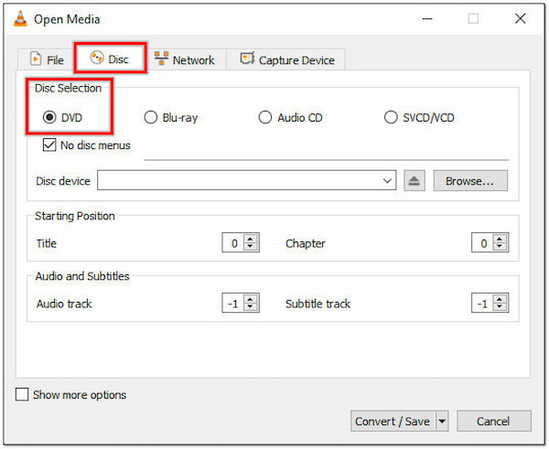
長所
- 無料でオープンソースのソフトウェア
- 変換中に動画品質の劣化がない
- 幅広いメディアコーデックと形式に対応
- 音声と動画のエンコーダ設定をカスタマイズ可能
- 頻繁なアップデートを伴うアクティブな開発
短所
- 専用ツールと比較して変換速度が遅い
- 出力形式プリセットが限定的
- ハードウェアアクセラレーションによるGPU活用なし
- ターゲットデバイス/プラットフォーム用の最適化プリセットが少ない
- 字幕の取り扱いが一貫していない
- 技術的な設定が必要な基本的なインターフェイス
DVDをFLVに変換する際のFAQ
Q1. DVDをFLVにリッピングすることは合法ですか?
A1. 多くの国では、個人使用のために所有するDVDをリッピングすることはフェアユースの権利の下で合法です。ただし、許可なくコピーしたコンテンツを配布することは著作権侵害に該当する可能性があります。そのため、リッピングしたDVDファイルは個人使用の範囲内にとどめておくことが重要です。
Q2. 高品質の変換に最適なツールは何ですか?
A2. HitPaw Video Converterのような専用ビデオ変換ツールは、品質設定を調整できる最適なdvd を flv に 変換するソリューションを提供します。これらはハードウェアエンコーディングと高度なコーデックを利用し、完璧な品質を実現します。
Q3. コピーガード付きのDVDをリッピングできますか?
A3. はい、HitPawのようなアプリケーションを使用すれば、CSSやリージョンコード、Sony ARccOSなどの最新のDVDプロテクションを解除して、どのようなDVDもリッピングすることが可能です。
結論
DVDコレクションを軽量でウェブ対応のFLV形式に変換して、いつでもアクセスできるようにする方法をいくつか紹介しました。VLCのような簡単なツールを使用すれば無料でDVDをリッピングできますが、速度は遅い場合があります。一方、HitPaw Video Converterのような強力なビデオ変換ツールは、GPUハードウェアアクセラレーションを活用して高速変換を実現し、100%オリジナル品質を保持します。
DVDをデジタル化するすべてのニーズに対しては、HitPaw Video Converterの使用を推奨します。保護を解除し、高品質でDVDをカスタマイズして変換する機能を備えたこのツールで、DVDライブラリに新しい命を吹き込みましょう。HitPawでDVDをFLVに変換して、PCやスマートフォン、インターネットを通じて動画をすぐに楽しむことができます。







 HitPaw Edimakor
HitPaw Edimakor HitPaw Video Enhancer
HitPaw Video Enhancer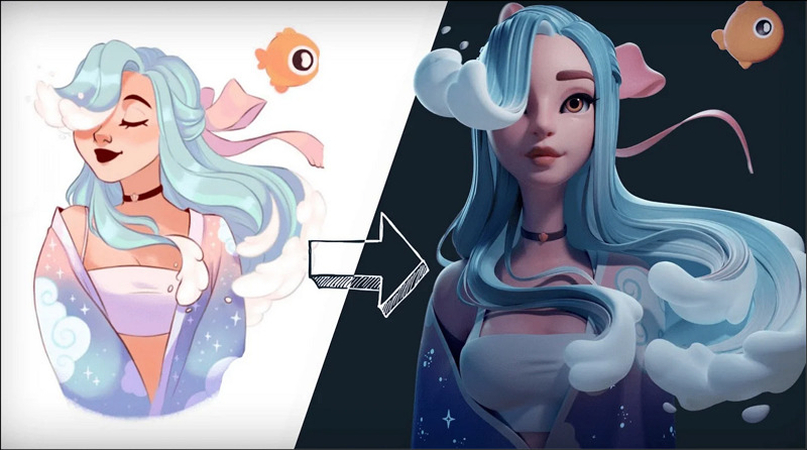


この記事をシェアする:
「評価」をお選びください:
松井祐介
編集長
フリーランスとして5年以上働いています。新しいことや最新の知識を見つけたときは、いつも感動します。人生は無限だと思いますが、私はその無限を知りません。
すべての記事を表示コメントを書く
製品また記事に関するコメントを書きましょう。